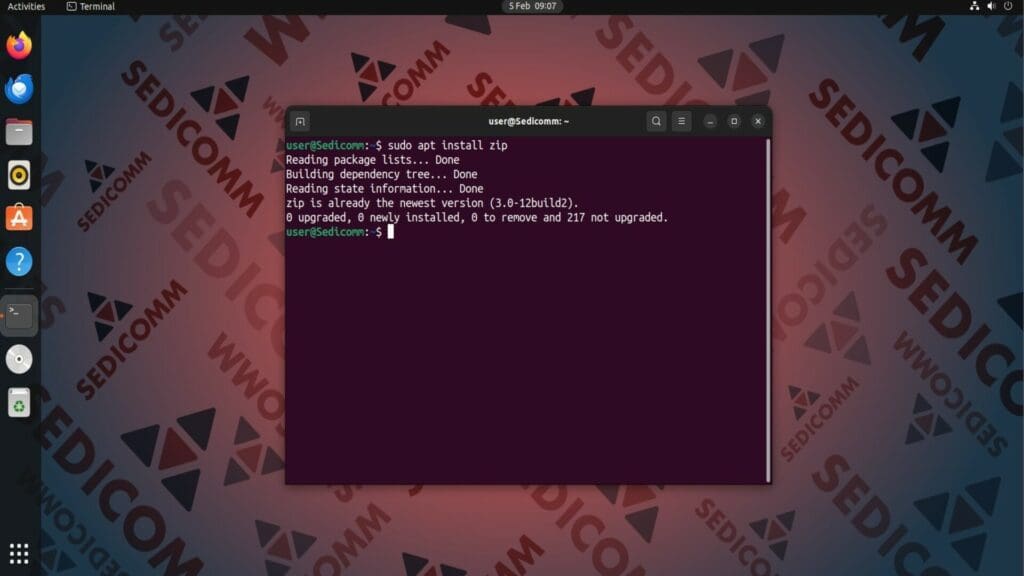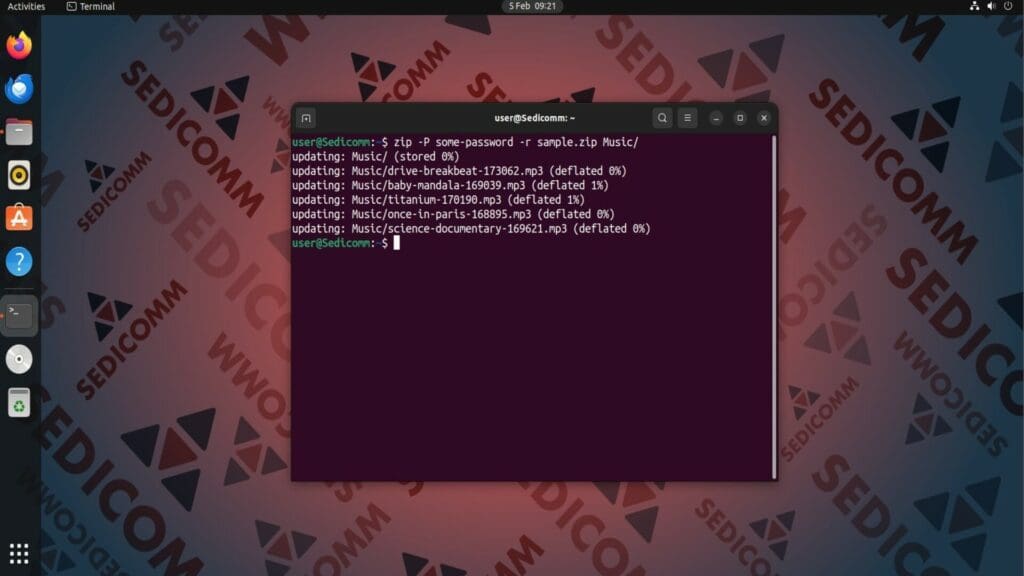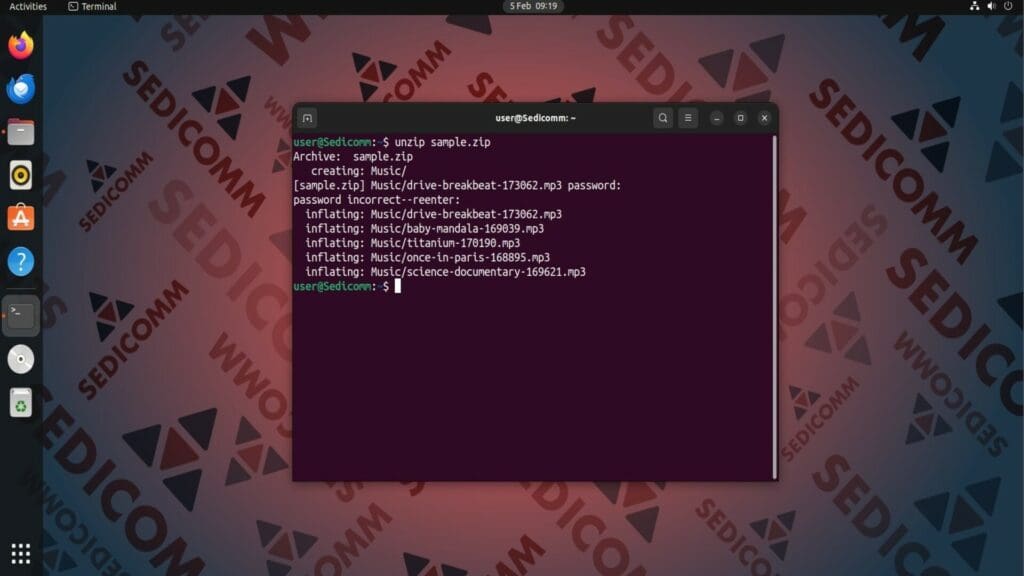ZIP — широко используемый формат архивации файлов и сжатия данных. Этот формат поддерживается во всех популярных операционных системах, включая Windows, Linux и macOS. В ОС Linux для создания ZIP-архивов применяется одноименная утилита zip.
В этой статье мы расскажем, как создавать защищенные паролем архивы ZIP в Linux.
Содержание:
- Установка утилиты zip в Linux
- Создание защищенного паролем ZIP-архива
- Распаковка защищенного паролем ZIP-архива в Linux
- Выводы
Установка утилиты zip в Linux
Вы можете воспользоваться стандартным менеджером пакетов Вашего дистрибутива Linux, чтобы установить инструмент zip.
Для Debian / Ubuntu:
Для CentOS / RHEL:
Для Fedora:
Читайте также: 18 примеров команды tar в Linux.
Создание защищенного паролем ZIP-архива
Утилита zip имеет две опции, которые позволяют создавать защищенные ZIP-архивы: -e и -P. Однако, между ними есть существенные отличия:
-e,--encrypt— утилита предлагает ввести пароль в интерактивном режиме. При этом пароль не будет отображаться в терминале.-P,--password— пользователи должны указывать пароль к архиву в качестве аргумента к этой опции. При этом пароль будет отображаться в терминале.
Использование опции -e
Чтобы защитить архив паролем с помощью параметра -e, используйте следующую команду:
Допустим, нам нужно заархивировать содержимое папки Music. Для этого выполним в терминале:
Важно: мы дополнительно применили опцию -r, чтобы рекурсивно добавить в архив все файлы из Music.
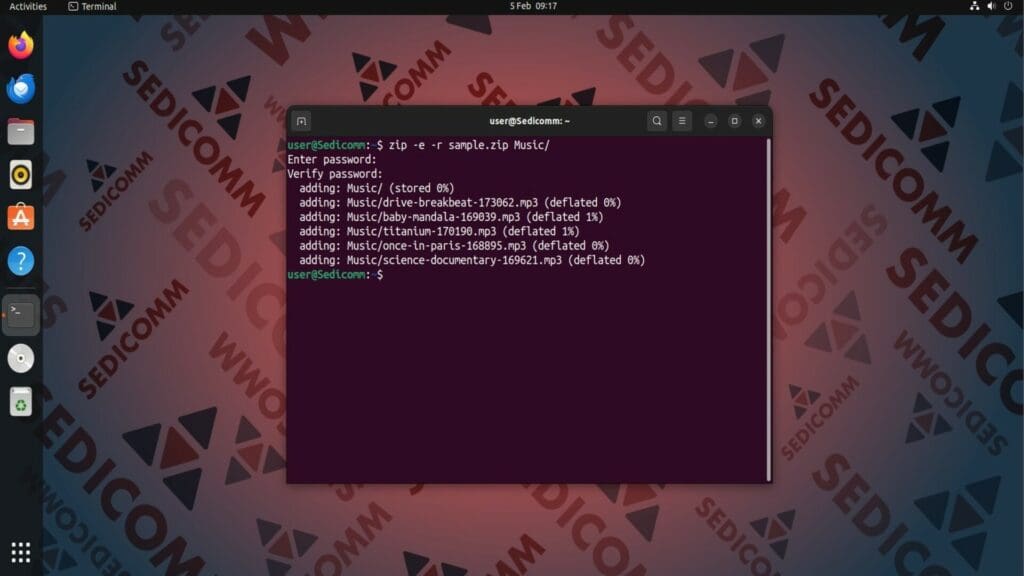
На скриншоте выше видно, что утилита zip самостоятельно запросила пользователя ввести пароль в поле Enter password:, а затем подтвердить его в поле Verify password:.
Использование опции -P
Этот способ считается менее надежным для создания защищенного паролем архива. Поскольку Вы должны указать пароль в открытом виде в качестве аргумента для параметра -P. А также, как Вы знаете, выполненные в терминале команды сохраняются в файле ~.bash_history. И если злоумышленник получит доступ к этому файлу, он без труда сможет открыть Ваш архив.
Читайте также: Как создавать и извлекать файлы Zip в конкретный каталог в Linux.
Тем не менее, чтобы создать архив с паролем с помощью опции -P, выполните в терминале следующую команду:
Для примера также защитим паролем архив с файлами из папки Music:
Распаковка защищенного паролем ZIP-архива в Linux
Чтобы распаковать архив ZIP, воспользуйтесь командой unzip. В качестве ее аргумента укажите путь к нужному архиву. Например:
Как видно на скриншоте, утилита запросила ввести пароль, чтобы распаковать архив sample.zip.
Выводы
Теперь Вы знаете, как создавать защищенные паролем архивы ZIP в Linux. В дальнейшем Вы можете использовать показанные команды в качестве шаблонов во время работы с утилитой zip.
Спасибо за время, уделенное прочтению статьи!
Если возникли вопросы — задавайте их в комментариях.
Подписывайтесь на обновления нашего блога и оставайтесь в курсе новостей мира инфокоммуникаций!
Чтобы знать больше и выделяться знаниями среди толпы IT-шников, записывайтесь на курсы Cisco, курсы по кибербезопасности, полный курс по кибербезопасности, курсы DevNet / DevOps (программируемые системы) от Академии Cisco, курсы Linux от Linux Professional Institute на платформе SEDICOMM University (Университет СЭДИКОММ).
Курсы Cisco, Linux, кибербезопасность, DevOps / DevNet, Python с трудоустройством!
- Поможем стать экспертом по сетевой инженерии, кибербезопасности, программируемым сетям и системам и получить международные сертификаты Cisco, Linux LPI, Python Institute.
- Предлагаем проверенную программу с лучшими учебниками от экспертов из Cisco Networking Academy, Linux Professional Institute и Python Institute, помощь сертифицированных инструкторов и личного куратора.
- Поможем с трудоустройством и стартом карьеры в сфере IT — 100% наших выпускников трудоустраиваются.
- Проведем вечерние онлайн-лекции на нашей платформе.
- Согласуем с вами удобное время для практик.
- Если хотите индивидуальный график — обсудим и реализуем.
- Личный куратор будет на связи, чтобы ответить на вопросы, проконсультировать и мотивировать придерживаться сроков сдачи экзаменов.
- Всем, кто боится потерять мотивацию и не закончить обучение, предложим общение с профессиональным коучем.
- отредактировать или создать с нуля резюме;
- подготовиться к техническим интервью;
- подготовиться к конкурсу на понравившуюся вакансию;
- устроиться на работу в Cisco по специальной программе. Наши студенты, которые уже работают там: жмите на #НашиВCisco Вконтакте, #НашиВCisco Facebook.